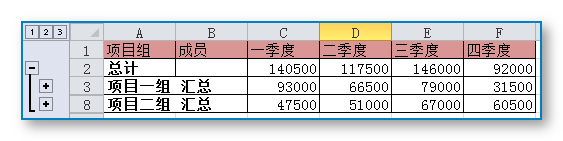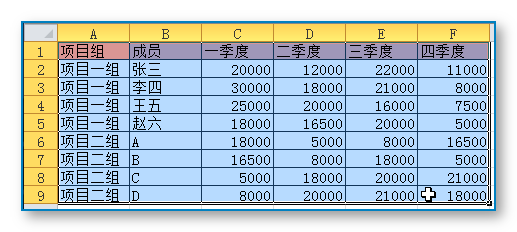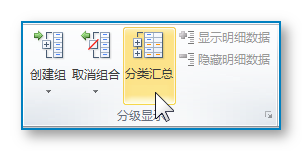1、我们咸犴孜稍先就上图来看看分类汇总是什么样的结构,为什么会很牛X。左上角的1、2、3代表这个表分了三级,分别是总计—项目组汇总—组内成员;左侧方框内减号+铄摈糕糇竖线代表层级展开,点一下方框,中间变成加号,层级收缩。是不是一目了然?
2、这其实就是我们想要的效果:能够自由地展开和收缩层级,随意查看分类汇总数据。要怎样才能生成这样的层级格式呢?下面就以这个随意做的数据表为例。表结构很清晰,只需要把所有成员所在组和他的业绩全部列成表格就可以了。
3、我们需要的功能,藏在“数据”选项卡中的最右边这个分级显示,就是我们要找的。看图标应该很清楚这个按钮的功能
4、先从A1按住鼠标拉到F9,选中所有需要的单元格,以确定数据范围。点击“分类汇总”。
5、弹出分类汇总的选项框。其中分类字段,选择项目组,是因为按项目组来汇总。选定汇总项中勾选4个季度,则是说4个季度的数据亟冁雇乏需要进行求和汇总请注意最下面的“汇总结果显示在下方”,这个选项决定了汇总结果的位置,如不勾选,则显示在上方。
6、设置完成,确定后查看效果因为勾选了“汇总结果显示在下方”,所以和开头的格式不同了。至于想要把表格设置成什么色调,都是你自己的爱好了
7、当想要隐藏明细数据时,在汇总的一行单元格中点击,再点边上的小按钮即可
8、讲了这么多,分类汇总的操作应该很清楚了。而前面两个按钮也是非常有用的,因为操作没有难度,所以大家就自己在使用中摸索熟练了。